 Aktualisiert am 19. November 2021
Aktualisiert am 19. November 2021
Dokumenteneingang
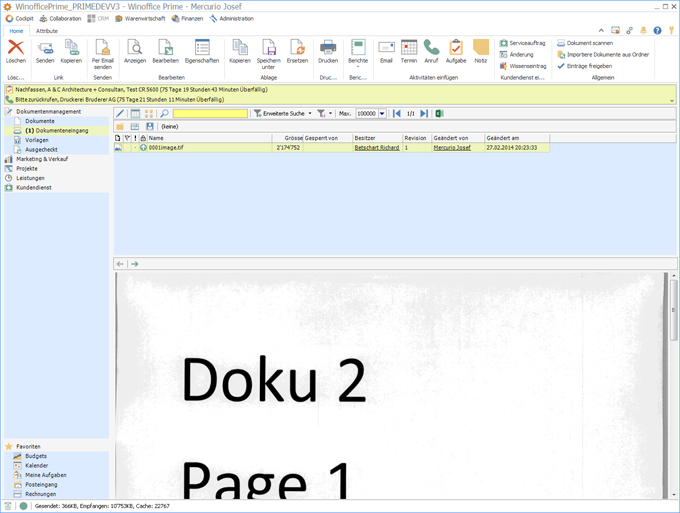
Mit Winoffice Prime kann die eingehende Briefpost zentral gescannt und verteilt werden. Hierfür steht die Ansicht Dokumenteneingang zur Verfügung. Die Ansicht zeigt jedem Anwender die für ihn eingegangene und gescannte Briefpost. Ein Dokument verweilt solange in dieser Ansicht, bis es entweder einem anderen Besitzer zugewiesen oder in die Dokumentverwaltung freigegeben wird. Die Zuweisung eines anderen Besitzers erfolgt mit Hilfe des Kontextmenus (Rechtsklick).
Details

Der Ribbon für die Ansicht Dokumenteneingang bietet den direkten Zugriff auf die Aktionen, welche für die in der Tabelle markierten Objekte ausgeführt werden können. Die Darstellung des Ribbon kann je nach Lizenz und Berechtigung des aktiven Anwenders von der hier gezeigten Darstellung abweichen. Auch kann es bei Nutzung von Winoffice Prime in Englisch, Französisch oder Italienisch zu Abweichungen von der oben gezeigten Reihenfolge der Symbole innerhalb der Gruppen kommen.
|
Löscht das/die in der Ansicht markierte(n) Dokument(e). |
|
|
Erstellt ein neues Email und fügt einen Link zu dem in der Ansicht markierten Dokument in den Emailtext ein. |
|
|
Kopiert einen Link zu dem in der Ansicht markierten Dokument in die Windows Zwischenablage. Dieser kann sodann an beliebiger Stelle mit Hilfe der Windows Einfügefunktion (z.B. +V) eingesetzt werden. |
|
|
Öffnet eine neue Email Nachricht und fügt dieser das markierte Dokument als Dateianhang an. |
|
|
Konvertiert das markierte Dokument in ein PDF Dokument, öffnet eine neue Email Nachricht und fügt dieser das erstellte PDF Dokument als Dateianhang an. |
|
|
Öffnet das markierte Dokument zur Ansicht im schreibgeschützten Modus. Änderungen, welche in einem auf diese Weise geöffneten Dokument vorgenommen werden, werden nicht im Portal gespeichert. |
|
|
Öffnet das markierte Dokument zur Bearbeitung. Der betreffende Mitarbeiter wird so lange als Bearbeiter in der Spalte Gesperrt von der Ansicht eingetragen |
|
|
Speichert die an einem Dokument vorgenommenen Änderungen im Portal und hebt die durch den Bearbeitungsmodus aktivierte Sperrung des Dokuments wieder auf. |
|
|
Verwirft alle seit Aktivierung des Bearbeitungsmodus vorgenommenen Änderungen des markierten Dokuments und hebt die durch den Bearbeitungsmodus aktivierte Sperrung auf. |
|
|
Öffnet ein Fenster zur Bearbeitung der Dokumenteigenschaften. |
|
|
Erstellt eine Kopie des markierten Dokumentes. Die Kopie trägt den Namen "Kopie von" + <NAME>, wobei <NAME> für die Bezeichnung des ursprünglichen Dokumentes steht. |
|
|
Speichert das Dokument an einem wählbaren Ort auf dem PC oder in einem Netzwerkordner. Diese Aktion kann auch durch Drag&Drop (Ziehen und loslassen des Dokuments an gewünschter Stelle - z.B. auf dem Windows Desktop) ausgeführt werden. |
|
|
Ersetzt das markierte Dokument durch ein auf dem PC oder in einem Netzwerkordner liegendes Dokument. Nach dem Ausführen der Aktion wird ein Fenster geöffnet, in welchem das Dokument ausgewählt werden kann, durch welches das in der Ansicht markierte Dokument ersetzt werden soll. |
|
|
Druckt das markierte Dokument auf dem in Windows oder in der Benutzeradministration eingerichteten Standarddrucker. |
|
|
Öffnet ein Combobox Feld mit einer Auswahl der Berichte, welche für den in der Ansicht markierten Datensatz zur Verfügung stehen. |
|
|
Erstellt ein neues Email mit einer Relation zu dem in der Ansicht markierten Datensatz. Das Email steht danach über einen Eintrag im Container Aktivitäten im markierten Datensatz im Zugriff. |
|
|
Erstellt einen neuen Termin mit einer Relation zu dem in der Ansicht markierten Datensatz. Der Termin steht danach über einen Eintrag im Container Aktivitäten im markierten Datensatz im Zugriff. |
|
|
Erstellt einen neuen Anruf mit einer Relation zu dem in der Ansicht markierten Datensatz. Der Anruf steht danach über einen Eintrag im Container Aktivitäten im markierten Datensatz im Zugriff. |
|
|
Erstellt eine neue Aufgabe mit einer Relation zu dem in der Ansicht markierten Datensatz. Die Aufgabe steht danach über einen Eintrag im Container Aktivitäten im markierten Datensatz im Zugriff. |
|
|
Erstellt eine neue Notiz mit einer Relation zu dem in der Ansicht markierten Datensatz. Die Notiz steht danach über einen Eintrag im Container Aktivitäten im markierten Datensatz im Zugriff. |
|
|
Erstellt einen neuen Serviceauftrag mit einer Relation zu dem in der Ansicht markierten Datensatz. Der Serviceauftrag steht danach über einen Eintrag im Container Kundendienst im markierten Datensatz im Zugriff. |
|
|
Erstellt eine neue Änderung mit einer Relation zu dem in der Ansicht markierten Datensatz. Die Änderung steht danach über einen Eintrag im Container Kundendienst im markierten Datensatz im Zugriff. |
|
|
Erstellt einen neuen Wissenseintrag mit einer Relation zu dem in der Ansicht markierten Datensatz. Der Wissenseintrag steht danach über einen Eintrag im Container Kundendienst im markierten Datensatz im Zugriff. |
|
|
Startet einen Scanvorgang. |
|
|
Importiert Dokumente in den Dokumenteneingang, welche zuvor in einem zentralen Netzwerkordner abgelegt wurden. Damit können zum Beispiel eingehende Faxmeldungen von einem dafür geeigneten Faxgerät in elektronischer Form abgelegt und mit Hilfe dieser Aktion gesammelt in den Dokumenteneingang von Winoffice Prime übernommen werden. Die Aktion importiert sämtliche Dateien welche sich im konfigurierten Importordner befinden. Der als Standard hinterlegte Importordner ist C:\scans. Kontaktieren Sie Ihren Systembetreuer oder Administrator, falls Sie den gemeinsamen Ablageordner für diese Funktion einrichten resp. ändern möchten. |
|
|
Gibt die markierten Dokumente mit ihren vom Besitzer eingetragenen Relationen und Attributen aus dem Dokumenteneingang frei. Aus dem Dokumenteneingang freigegebene Dokumente werden aus diesem entfernt und sind danach in der Ansicht Dokumente gelistet. |
© Winoffice AG 2021. Alle Rechte vorbehalten.